Windows Security: Schutzverlauf in Windows 11 wiederherstellen
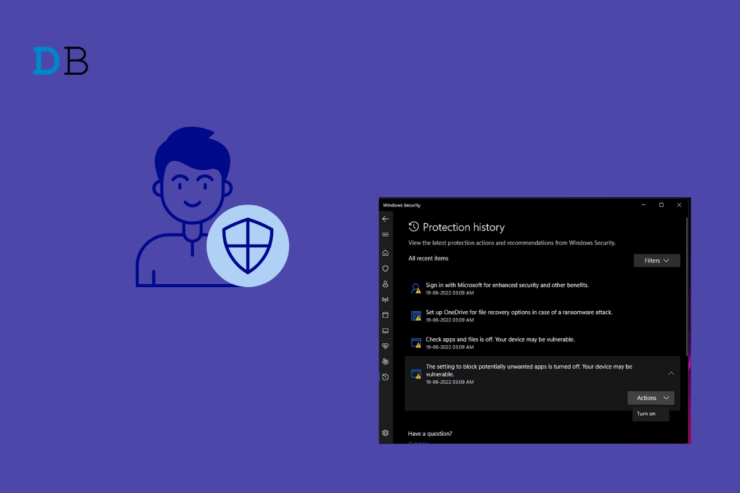
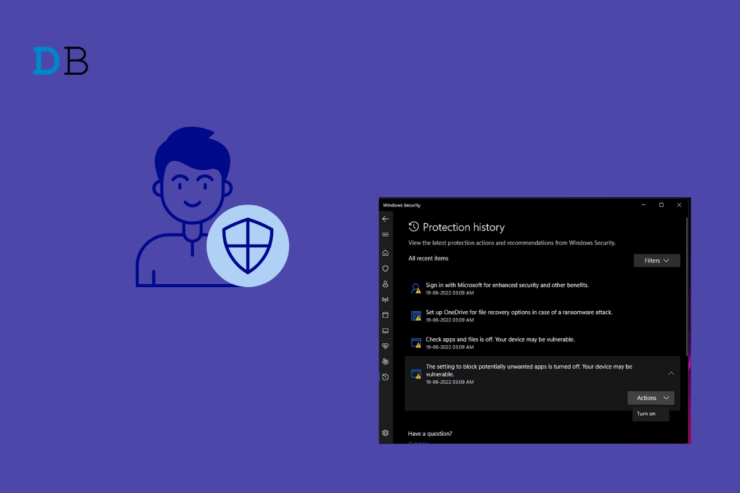
Windows Security Protection History (Schutzverlauf) ist ein Teil von Windows Defender und protokolliert erkannte Sicherheitsbedrohungen sowie die ausgeführten Maßnahmen. Wenn der Schutzverlauf leer ist oder nicht geladen wird, kann das an beschädigten Systemdateien, temporären Systemfehlern, Malware oder an Fehlern in Insider-/Beta‑Builds von Windows 11 liegen.
In diesem Artikel finden Sie klare, schrittweise Problemlösungen, Hintergrundinformationen, eine Administrator‑Checkliste und Tipps, wann welche Methode sinnvoll ist.
Schnellüberblick der Ursachen
- Temporärer Systemfehler oder Cache‑Problem
- Beschädigte Defender‑Verlaufsdateien
- Beschädigte Systemdateien (Windows-Komponenten)
- Fehlerhafte oder unvollständig registrierte Windows Security App
- Malware, die Protokolle löscht oder blockiert
- Beta/Insider‑Builds mit Bugs
Wichtig: Bevor Sie tiefere Eingriffe vornehmen, erstellen Sie nach Möglichkeit einen Wiederherstellungspunkt oder eine Systemabbildsicherung.
Hauptmethoden zur Behebung, wenn der Schutzverlauf fehlt
Die folgenden Schritte sind in Reihenfolge vom harmlosesten zum invasivsten aufgebaut. Folgen Sie ihnen nacheinander und prüfen Sie nach jedem Schritt, ob das Problem behoben ist.
1. PC neu starten
Ein Neustart behebt oft zufällige Zustandsfehler im Betriebssystem.
- Drücken Sie die Windows‑Taste, um das Startmenü zu öffnen.
- Klicken Sie auf das Netzschalter‑Symbol.
- Wählen Sie “Neu starten”.
- Öffnen Sie anschließend Windows Security und prüfen Sie den Schutzverlauf.
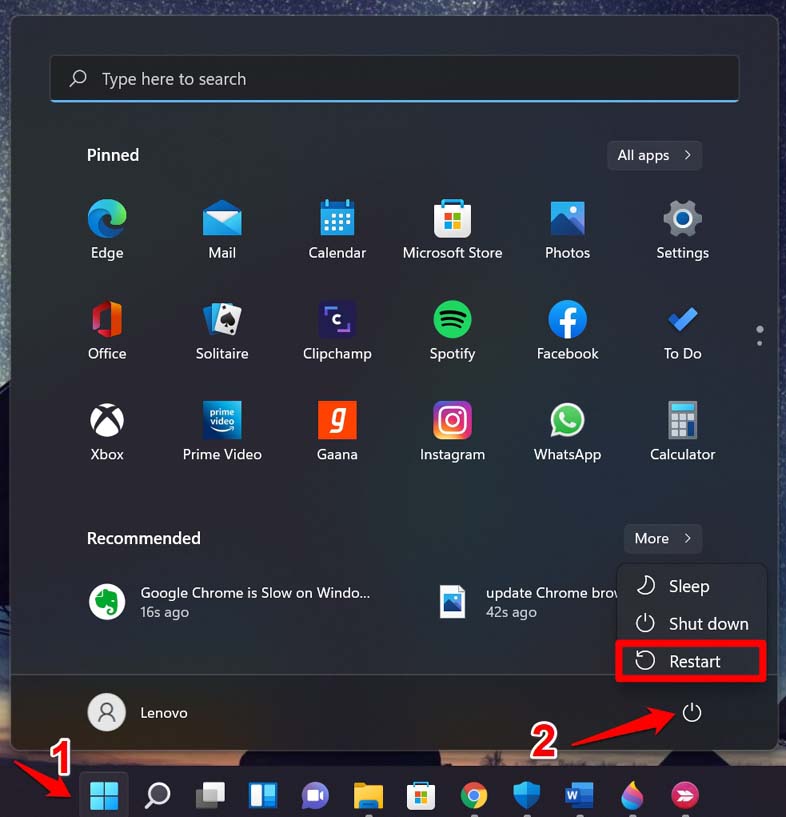
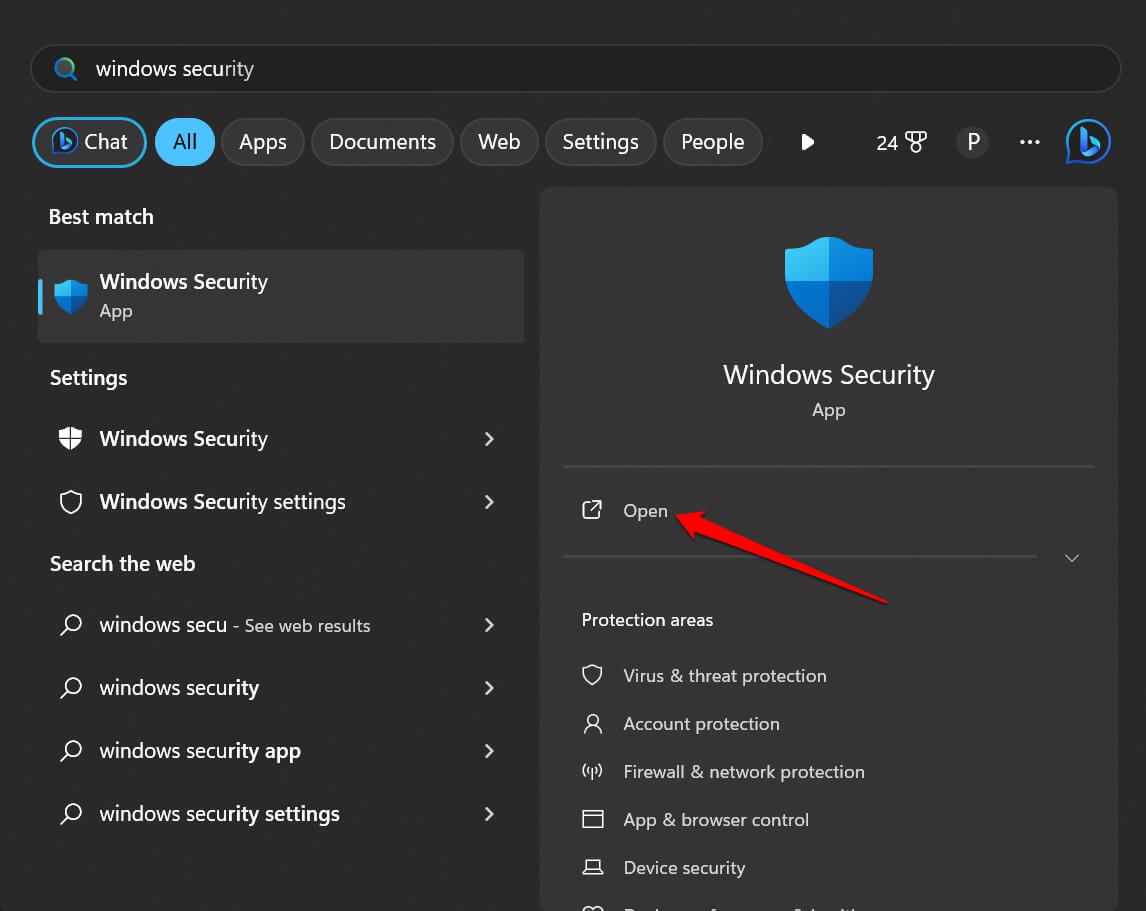
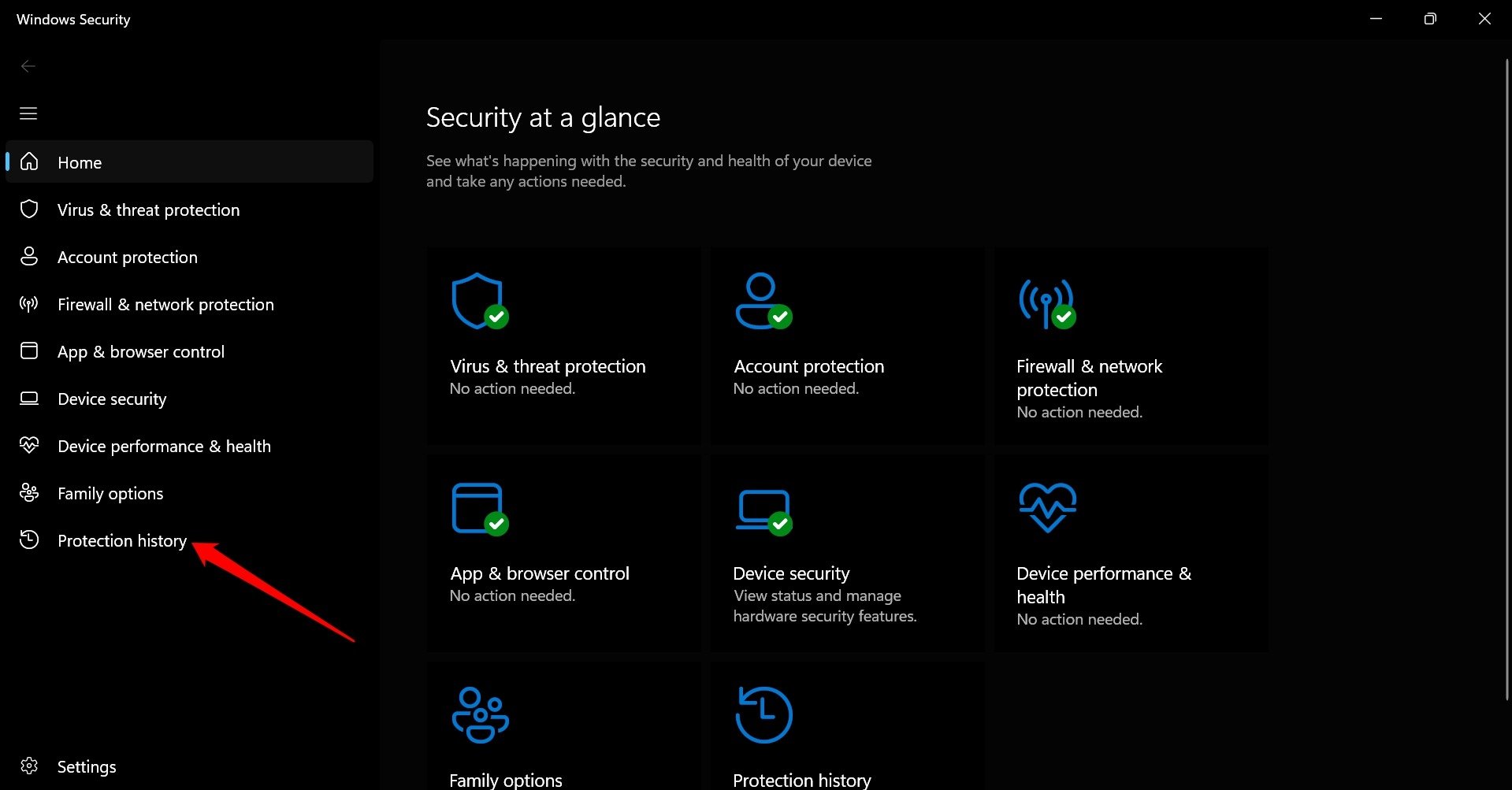
Hinweis: Falls Sie zuvor Updates installiert oder Einstellungen geändert haben, können nach einem Neustart die Komponenten wieder korrekt laden.
2. Erkennungsverlaufsdateien entfernen (Cache neu aufbauen)
Windows Security speichert lokale Verlaufsdateien. Das Löschen dieser Dateien bewirkt, dass Windows sie neu anlegt.
- Öffnen Sie die Suche mit Windows + S und geben Sie “cmd” ein.
- Klicken Sie auf “Als Administrator ausführen” oder öffnen Sie die Eingabeaufforderung als Administrator.
Führen Sie nacheinander diese Befehle aus (kopieren/einfügen und Enter drücken):
del "C:\ProgramData\Microsoft\Windows Defender\Scans\mpcache*" /s > NUL 2>&1del "C:\ProgramData\Microsoft\Windows Defender\Scans\History\Service\DetectionHistory*"del "C:\ProgramData\Microsoft\Windows Defender\Scans\mpenginedb.db"- Schließen Sie die Eingabeaufforderung und starten Sie den PC neu.
- Öffnen Sie “Virus‑ und Bedrohungsschutz” → “Schutzverlauf” und prüfen Sie die Anzeige.
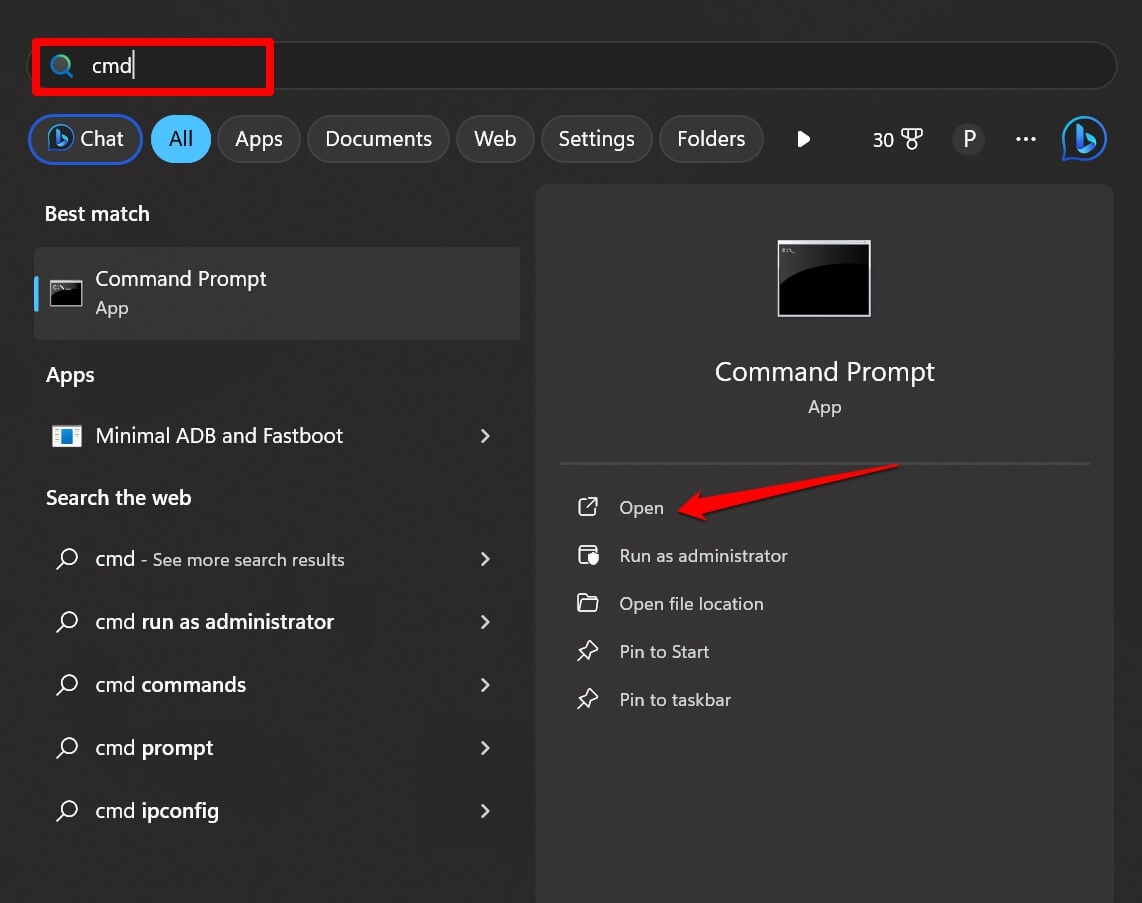

Wenn der Schutzverlauf nach diesem Schritt wieder erscheint, war wahrscheinlich eine beschädigte oder blockierte Cache‑Datei die Ursache.
3. Windows Security Paket neu registrieren
Manchmal ist die App nicht korrekt registriert. Eine Re‑Registrierung kann die Nutzeroberfläche und die Verknüpfung zu den Schutzdaten reparieren.
- Öffnen Sie die Suche (Windows + S) und geben Sie “PowerShell” ein.
- Führen Sie Windows PowerShell als Administrator aus.
Führen Sie zuerst diesen Befehl aus, um die App zurückzusetzen:
Get-AppxPackage Microsoft.SecHealthUI -AllUsers | Reset-AppxPackageStarten Sie den PC neu. Falls das Problem fortbesteht, registrieren Sie die App erneut:
Add-AppxPackage -Register -DisableDevelopmentMode "C:\Windows\SystemApps\Microsoft.Windows.SecHealthUI_cw5n1h2txyewy\AppXManifest.xml"- Beenden Sie PowerShell und prüfen Sie Windows Security.
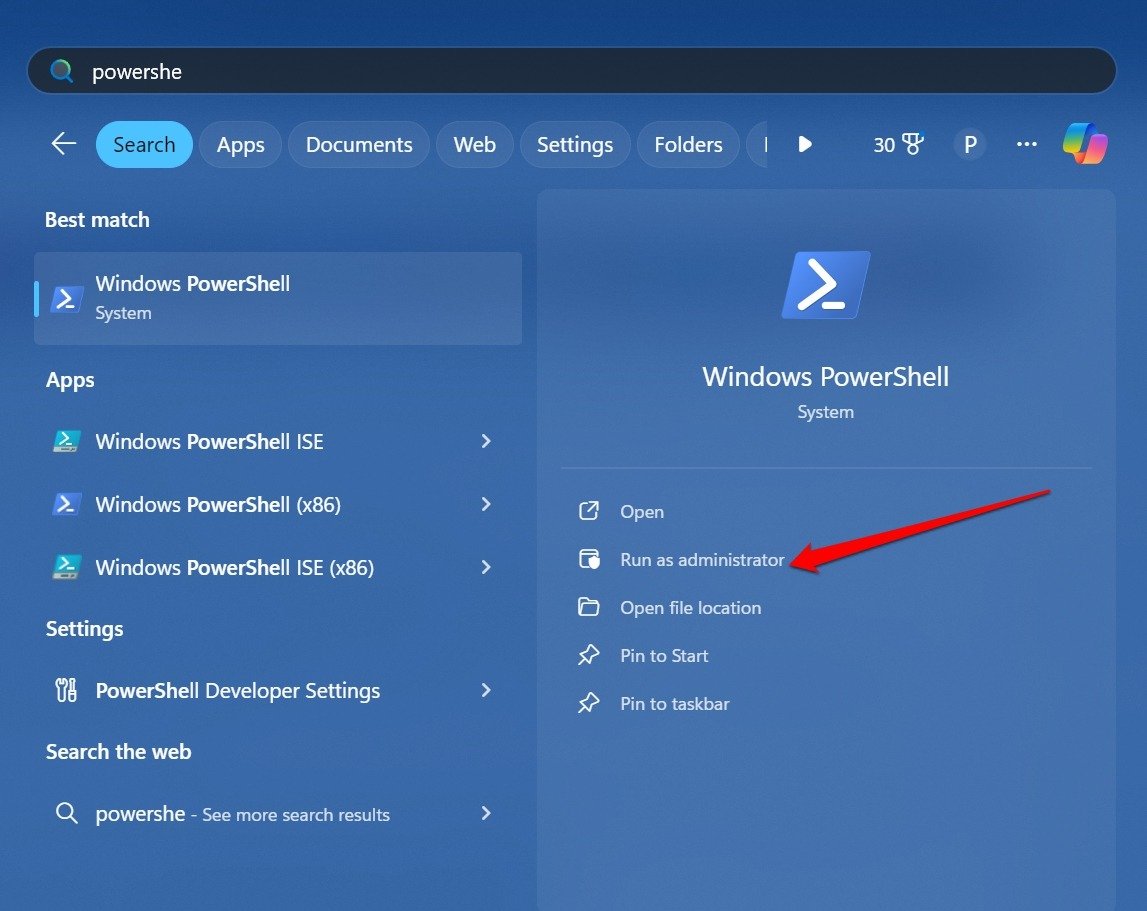
Wichtig: Der Pfad zur AppXManifest.xml ist standardmäßig wie oben; auf stark angepassten Systemen kann er abweichen.
4. Beschädigte Systemdateien reparieren (SFC & DISM)
Defekte Windows‑Komponenten können dazu führen, dass Windows Security nicht korrekt funktioniert. Verwenden Sie SFC und DISM, um Systemdateien zu prüfen und zu reparieren.
- Drücken Sie Windows + R, geben Sie “cmd” ein und starten Sie die Eingabeaufforderung als Administrator.
Führen Sie diese Befehle nacheinander aus:
sfc /scannowWenn SFC Fehler meldet oder nicht alle Probleme beheben kann, führen Sie DISM aus:
DISM /Online /Cleanup-Image /CheckHealth
DISM /Online /Cleanup-Image /ScanHealth
DISM /Online /Cleanup-Image /RestoreHealth- Starten Sie den PC neu und prüfen Sie Windows Security.
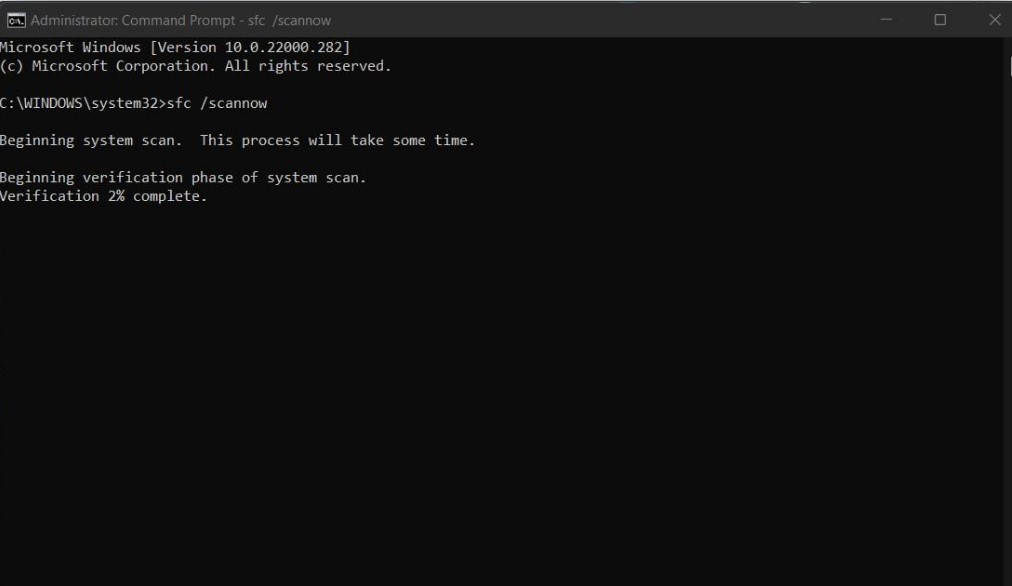
Erklärung in einer Zeile: SFC prüft Dateien auf Integrität; DISM stellt die Komponentenspeicherabbilder wieder her, wenn SFC auf Probleme stößt.
5. Windows Security reparieren oder zurücksetzen
Windows 11 bietet über die Systemeinstellungen Optionen, einzelne Apps zu reparieren oder zurückzusetzen.
- Öffnen Sie die Suche, geben Sie “Systemkomponenten‑Einstellungen” ein und öffnen Sie die Liste.
- Suchen Sie “Windows Security”, klicken Sie auf das Drei‑Punkte‑Menü und wählen Sie “Erweiterte Optionen”.
- Klicken Sie auf “Reparieren”. Wenn das nicht hilft, wählen Sie “Zurücksetzen”.
- Starten Sie den PC neu.
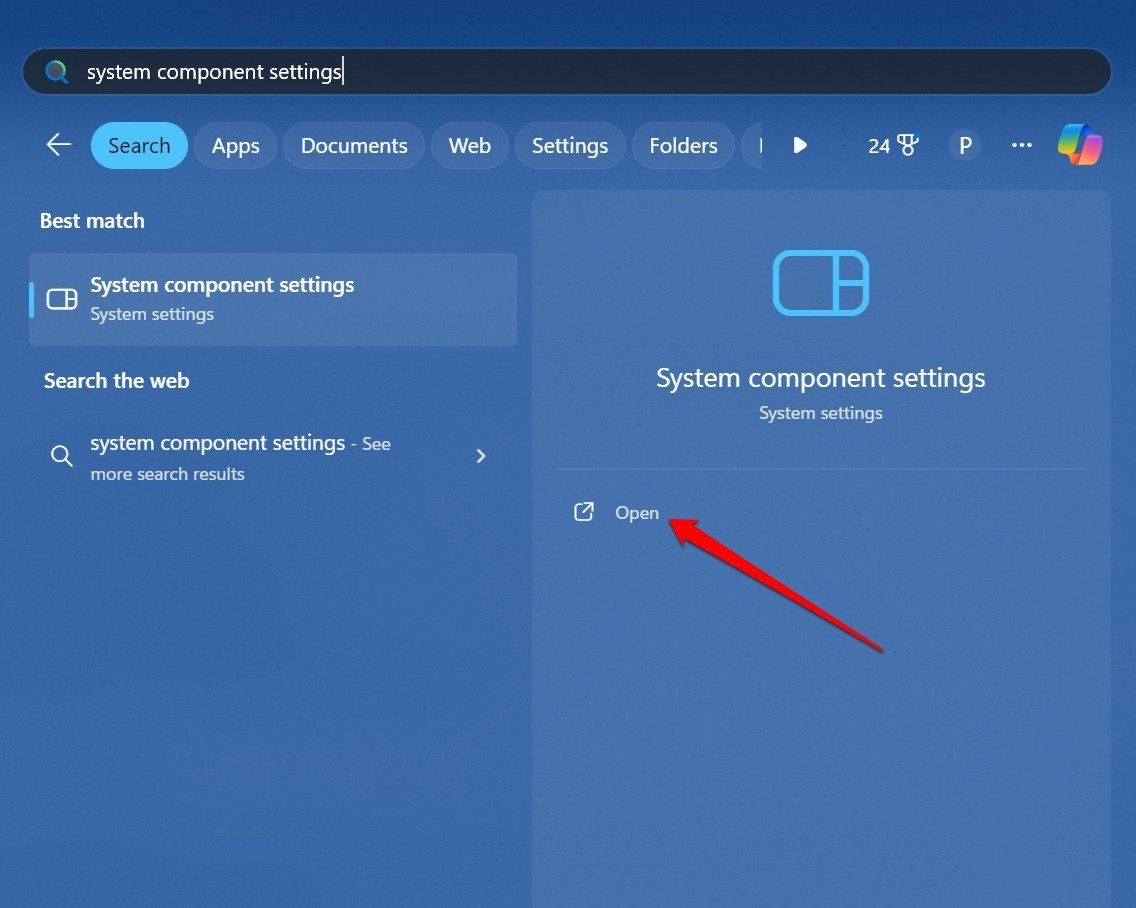
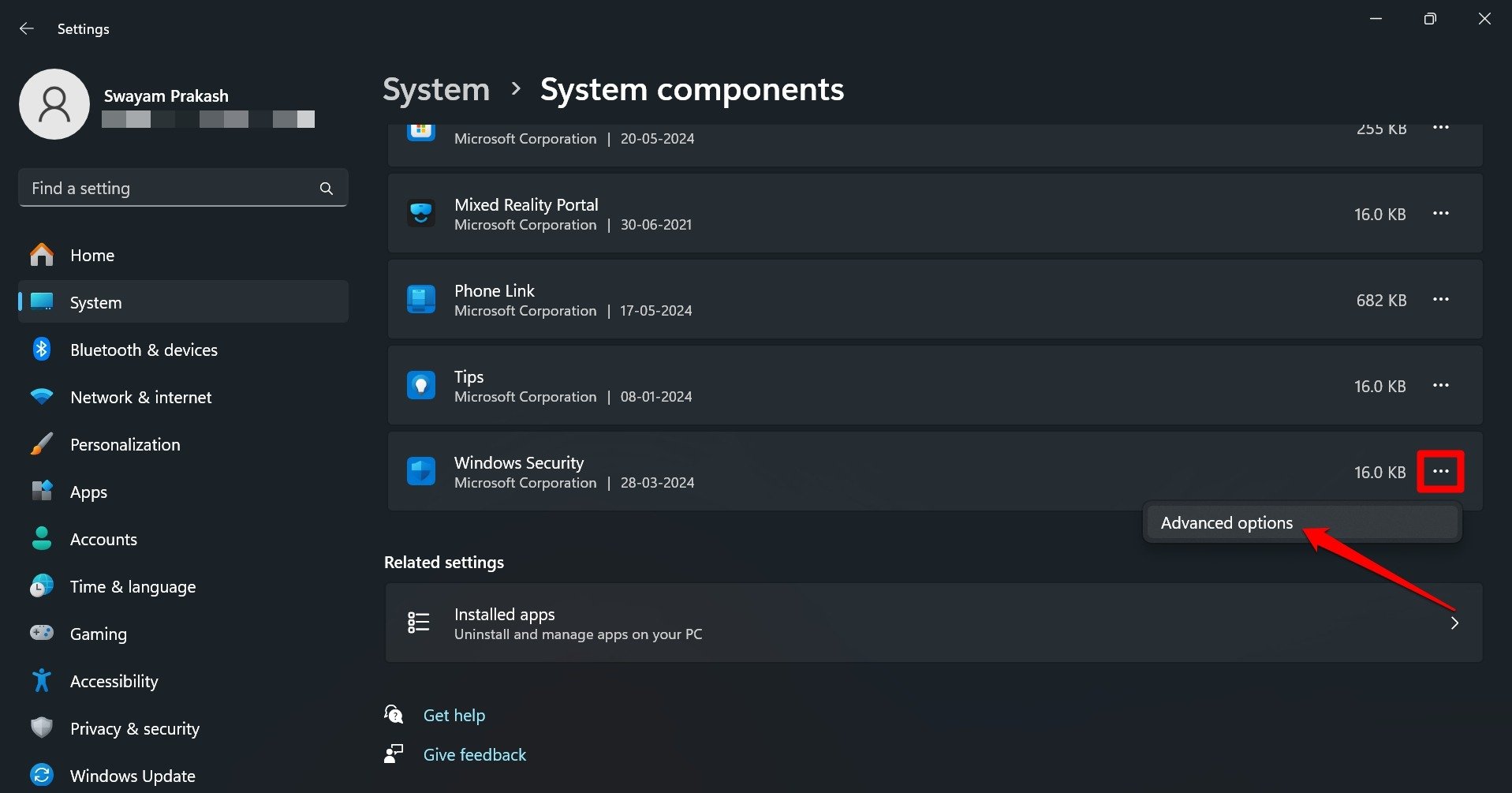
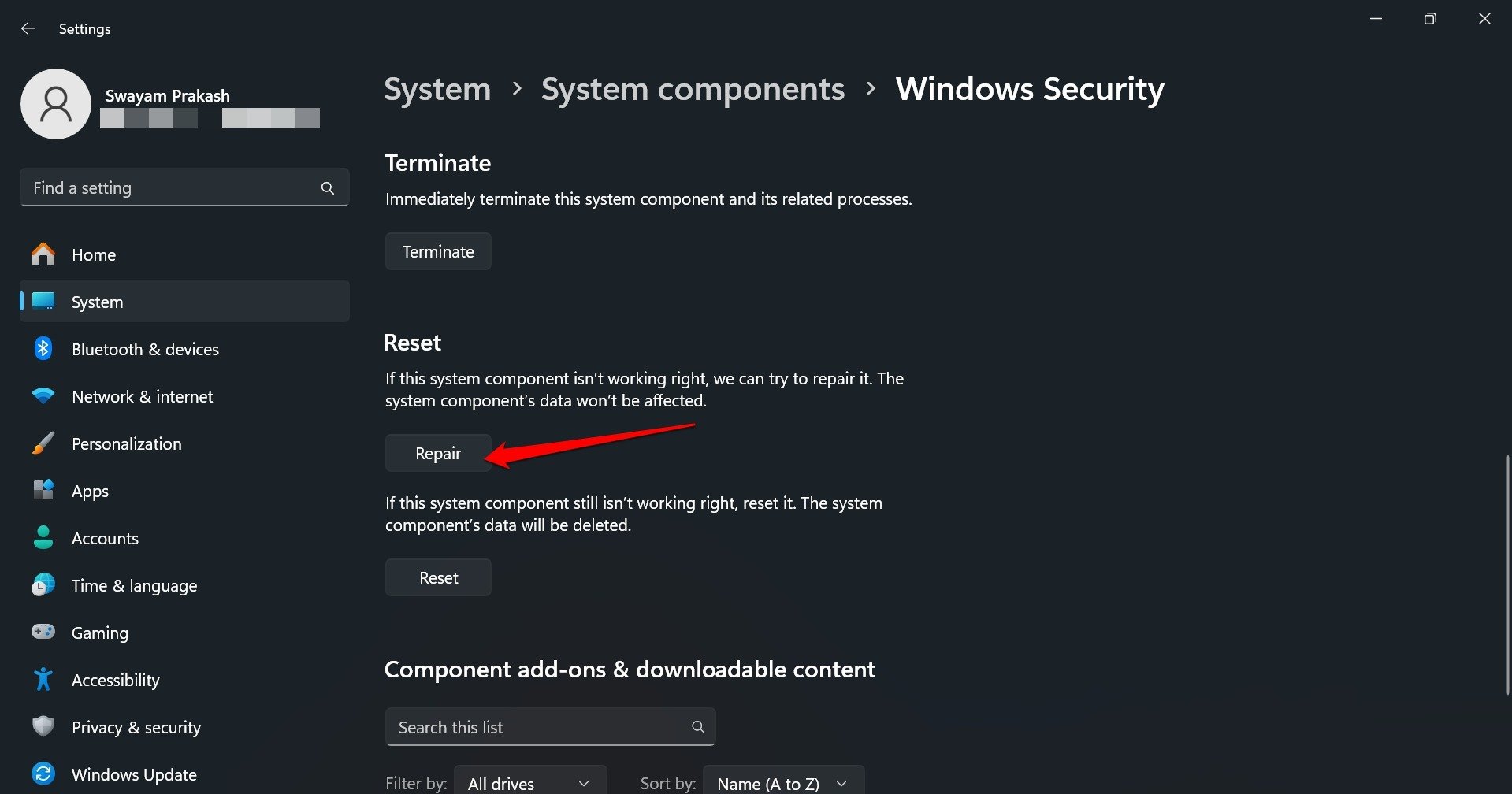
Hinweis: Ein Reset setzt App‑Daten zurück; persönliche Einstellungen der App müssen danach neu konfiguriert werden.
6. Auf Malware prüfen
Malware kann Protokolle löschen oder die Anzeige blockieren. Führen Sie einen vollständigen Scan durch.
- Öffnen Sie “Virus‑ und Bedrohungsschutz” über die Suche (Windows + S).
- Klicken Sie auf “Scanoptionen” und wählen Sie “Vollständiger Scan”.
- Starten Sie den Scan und entfernen Sie gefundene Bedrohungen.
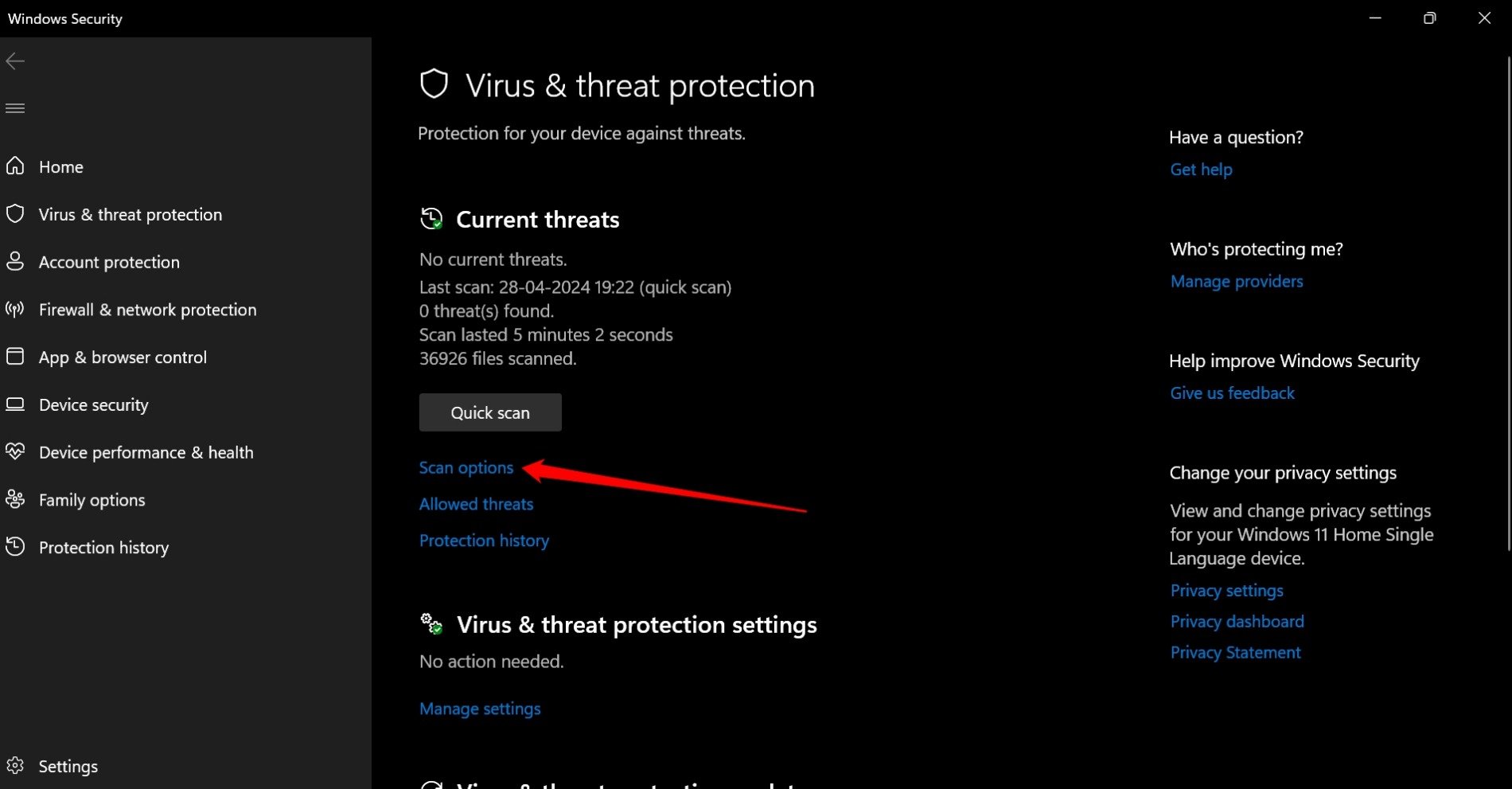
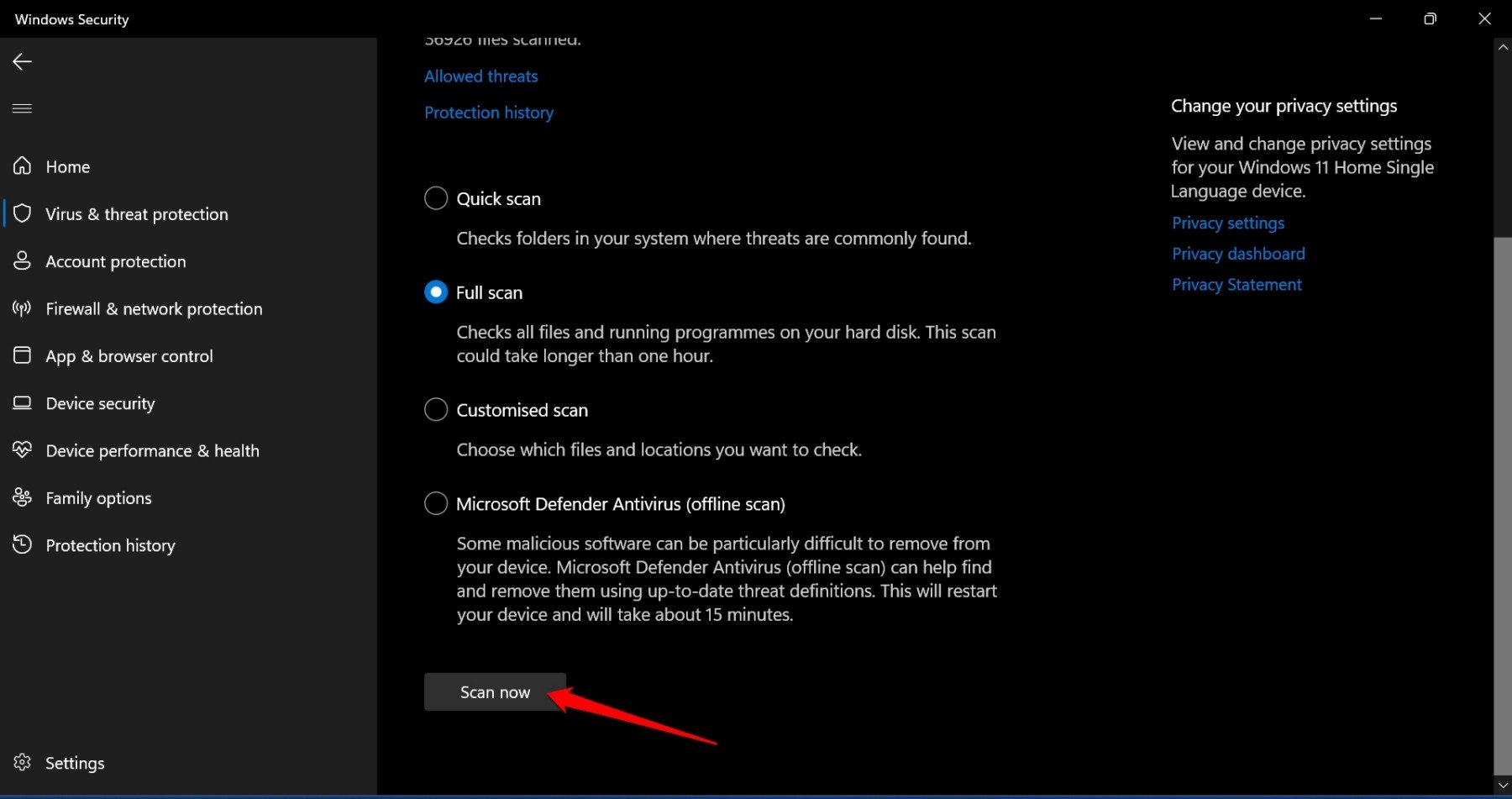
Wichtig: Wenn Malware aktiv ist, kann es nötig sein, mit einem externen Rettungsmedium (Boot‑USB) zu scannen, bevor Windows vollständig startet.
Wann diese Methoden nicht helfen
- Der Schutzverlauf bleibt leer, obwohl Dienste laufen: Prüfen Sie die Ereignisanzeige (Event Viewer) auf Fehler von Microsoft‑Windows‑Windows Defender.
- In Managed‑Umgebungen (Firmen‑PCs) werden Protokolle zentral gesammelt bzw. blockiert. Wenden Sie sich an den IT‑Support.
- Wenn der PC Teil eines Insider‑Programms ist, prüfen Sie bekannte Bugs in den Release Notes oder wechseln Sie auf einen stabilen Build.
Alternative Ansätze
- Offline‑Scan mit einem zweiten Antiviren‑Tool oder einem bootfähigen Rettungssystem.
- Wiederherstellung auf einen Systemwiederherstellungspunkt, wenn unmittelbar nach einer Änderung das Problem begann.
- Windows Update auf fehlende Sicherheits‑/Feature‑Updates prüfen und installieren.
Entscheidungshilfe (Schnell‑Flow)
flowchart TD
A[Schutzverlauf fehlt] --> B{War Neustart schon versucht?}
B -- Nein --> C[Neu starten]
B -- Ja --> D{Sind lokale Verlaufsdateien vorhanden?}
D -- Ja --> E[Erkennungsverlaufsdateien löschen]
D -- Nein --> F{PowerShell Re-Registration versucht?}
F -- Nein --> G[App neu registrieren]
F -- Ja --> H{SFC/DISM durchgeführt?}
H -- Nein --> I[SFC/DISM ausführen]
H -- Ja --> J{Malware‑Scan durchgeführt?}
J -- Nein --> K[Vollscan durchführen]
J -- Ja --> L[Support/Zurücksetzen/Neuinstallation prüfen]Mini‑Methodik / SOP für Administratoren (Kurzversion)
- Prüfen: Ereignisanzeige auf relevante Fehler, Status des Windows Defender Dienstes.
- Schnellmaßnahme: Neustart → Cache löschen → Reproduzieren.
- Tiefer: Re‑Registrierung der App → SFC/DISM → App reparieren/zurücksetzen.
- Abschluss: Vollscan, Logs sichern, ggf. Wiederherstellungspunkt prüfen.
Befehlsübersicht (Cheat Sheet)
- Eingabeaufforderung (Admin):
- del “C:\ProgramData\Microsoft\Windows Defender\Scans\mpcache*” /s > NUL 2>&1
- del “C:\ProgramData\Microsoft\Windows Defender\Scans\History\Service\DetectionHistory*”
- del “C:\ProgramData\Microsoft\Windows Defender\Scans\mpenginedb.db”
- PowerShell (Admin):
- Get-AppxPackage Microsoft.SecHealthUI -AllUsers | Reset-AppxPackage
- Add-AppxPackage -Register -DisableDevelopmentMode “C:\Windows\SystemApps\Microsoft.Windows.SecHealthUI_cw5n1h2txyewy\AppXManifest.xml”
- Systemreparatur:
- sfc /scannow
- DISM /Online /Cleanup-Image /CheckHealth
- DISM /Online /Cleanup-Image /ScanHealth
- DISM /Online /Cleanup-Image /RestoreHealth
Checkliste für Administratoren
- Neustart des Clients durchgeführt
- Lokale Verlaufsdateien gelöscht und Client neu gestartet
- Windows Security Paket neu registriert
- SFC und DISM ausgeführt und Fehler protokolliert
- Vollständiger Malware‑Scan durchgeführt
- App repariert oder zurückgesetzt (falls nötig)
- Ereignisanzeige geprüft und relevante Logs gesichert
- Falls Managed Device: Richtlinien/Logs des Endpoint Managements geprüft
Kriterien zur Überprüfung
- Schutzverlauf in der Windows Security UI ist sichtbar und listet Einträge auf.
- Windows Defender Services laufen ohne Fehler in der Ereignisanzeige.
- Keine Malware‑Funde nach vollständigem Scan.
Sicherheits‑ und Datenschutzhinweise
- Löschen oder Ändern von Systemdateien und Registry‑Einstellungen kann Datenverlust oder Systeminstabilität verursachen. Führen Sie Änderungen nur mit administrativen Rechten und, wenn möglich, nach Sicherung durch.
- In Unternehmensumgebungen können Richtlinien das Löschen lokaler Verläufe verhindern. Abstimmung mit dem Datenschutz‑/Security‑Team ist empfohlen.
Häufig gestellte Fragen
Warum ist der Schutzverlauf leer, obwohl mein System geschützt ist?
Manchmal sind nur die Anzeige‑Caches oder App‑Registrierungen beschädigt; das System ist weiterhin geschützt, aber das UI zeigt keine Einträge. Folgen Sie oben beschriebenen Schritten, um Anzeige und Cache zu reparieren.
Kann Malware den Schutzverlauf löschen?
Ja. Einige Schadprogramme versuchen Spuren zu löschen oder Security‑Funktionen zu deaktivieren. Ein vollständiger Scan (ggf. im Offline‑Modus) ist empfohlen.
Beeinträchtigt ein Zurücksetzen von Windows Security meine System‑Policies?
Das Zurücksetzen betrifft nur App‑Daten und -Einstellungen. Unternehmensrichtlinien werden typischerweise auf Geräteebene angewendet und sollten nach dem Zurücksetzen weiterhin gelten, prüfen Sie dies aber im Bedarfsfall mit Ihrer IT‑Abteilung.
Fazit
Der Schutzverlauf ist ein wichtiger Bestandteil der Forensik und Überwachung auf Ihrem PC. In den meisten Fällen genügt ein Neustart oder das Löschen der lokalen Verlaufsdateien, um die Anzeige wiederherzustellen. Wenn tieferliegende Ursachen wie beschädigte Systemdateien oder Malware vorliegen, helfen SFC/DISM, eine Re‑Registrierung der App und ein vollständiger Scan. Verwenden Sie die Checklisten und die SOP‑Kurzfassung, um strukturiert vorzugehen.
Wenn Sie weitere Hinweise oder eigene Erfahrungen zur Fehlerbehebung haben, schreiben Sie diese gerne in die Kommentare. Viel Erfolg!
Ähnliche Materialien

Podman auf Debian 11 installieren und nutzen
Apt-Pinning: Kurze Einführung für Debian

FSR 4 in jedem Spiel mit OptiScaler
DansGuardian + Squid (NTLM) auf Debian Etch installieren

App-Installationsfehler auf SD-Karte (Error -18) beheben
